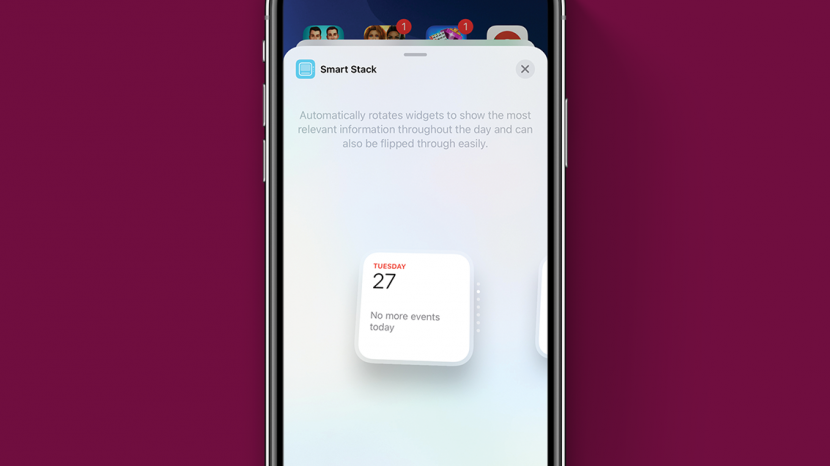
Овај чланак ће вам рећи све о групи виџета за иОС 14 и одговорити на нека од најчешће постављаних питања на која смо наишли. Групе виџета су одличан начин да организујете почетни екран (чак и на Мац-у), али може бити мало збуњујуће када нисте упознати са њима. Научићемо да правимо стекове апликација од виџета, шта је Смарт Стацк, како да уклонимо виџете из Смарт Стацк-а, да изаберемо величину вашег Смарт Стацк-а и још много тога, па хајде да почнемо!
Повезан: Како додати и користити виџете за почетни екран иПхоне-а у иОС-у 14
Шта је у овом чланку
- Шта је стек виџета?
- Како додати Смарт Стацк на ваш почетни екран
- Како да креирате прилагођени стек виџета
- Прегледање ваших група виџета
- Како да прилагодите Смарт Стацк
- Решавање проблема са скуповима виџета
- Постоји ли начин да се слажу виџети различите величине?
- Моји виџети се неће слагати!
Шта је стек виџета?
Стог виџета је колекција виџета на вашем почетном екрану који ротира кроз виџете од којих се састоји. То је одличан начин да држите најрелевантније информације на дохват руке без затрпавања почетног екрана. Постоје две врсте стекова виџета:
Смарт Стацкс, који ваш иПхоне курира за вас, и Цустом Стацкс, које можете сами саставити.Како додати Смарт Стацк на ваш почетни екран
Смарт Стацк је скуп виџета направљен од виџета за које ваш иПхоне мисли да ће вам бити занимљиви. На пример, ако сваког јутра проверавате вести и временску прогнозу, то ће вероватно укључити те виџете у ваш Смарт Стацк. Ако често прегледате своју библиотеку фотографија, можда ћете наћи и Истакнуте фотографије као део понуде. Да бисте додали Смарт Стацк на почетни екран:
- Дуго притисните празан део вашег почетног екрана док не уђе у режим померања.
- Додирните Додатидугме у горњем левом углу екрана.
- Скролујте кроз опције виџета које се појављују док не видите Смарт Стацк. Додирните га.
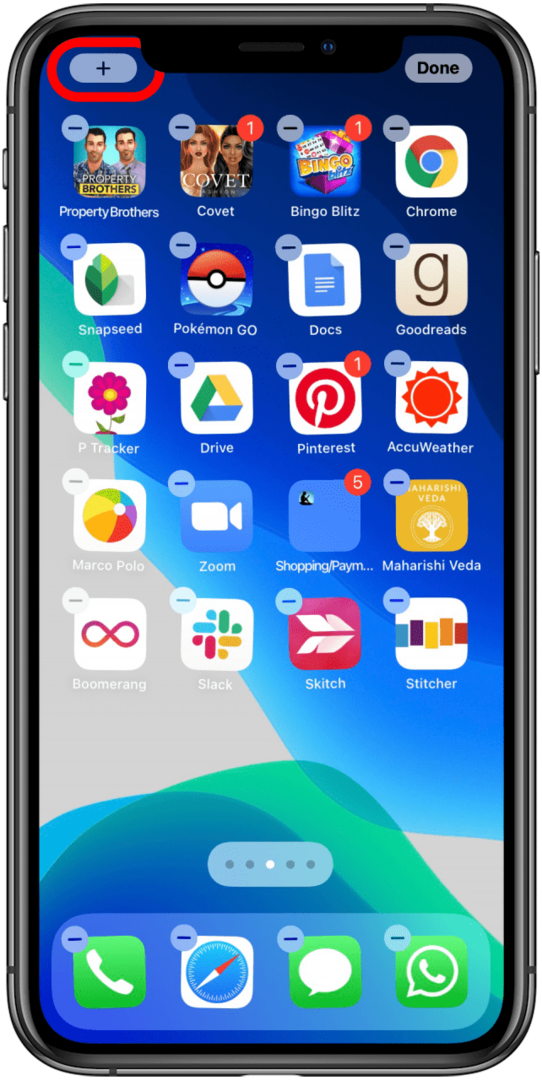
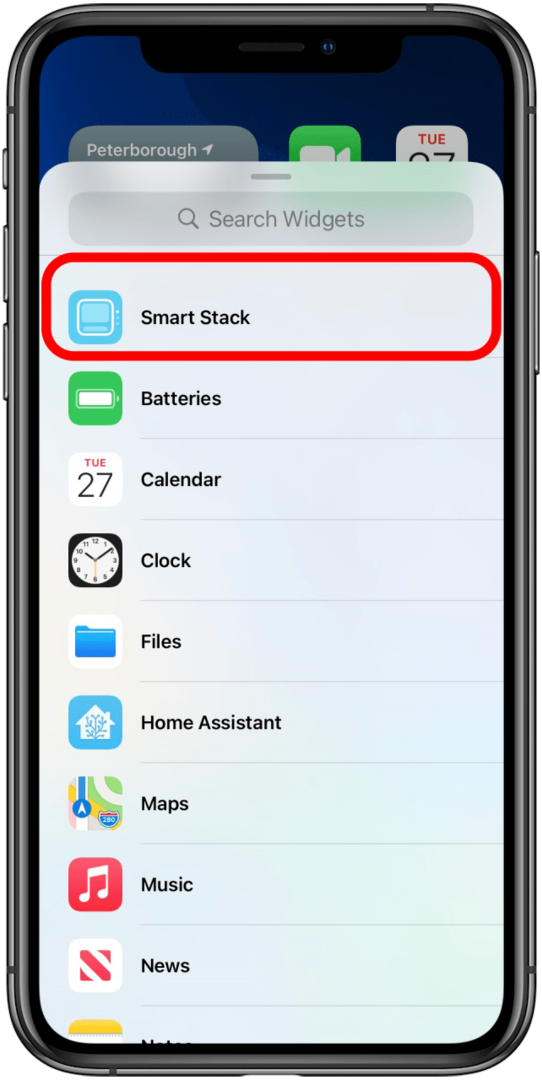
- Превуците да бисте изабрали величину вашег Смарт Стацк-а. Ако имате много на почетном екрану, можда ћете желети мању, компактнију опцију. Ако желите да виџети буду веома видљиви, већа верзија би могла бити права за вас.
- Славина Додај виџет.
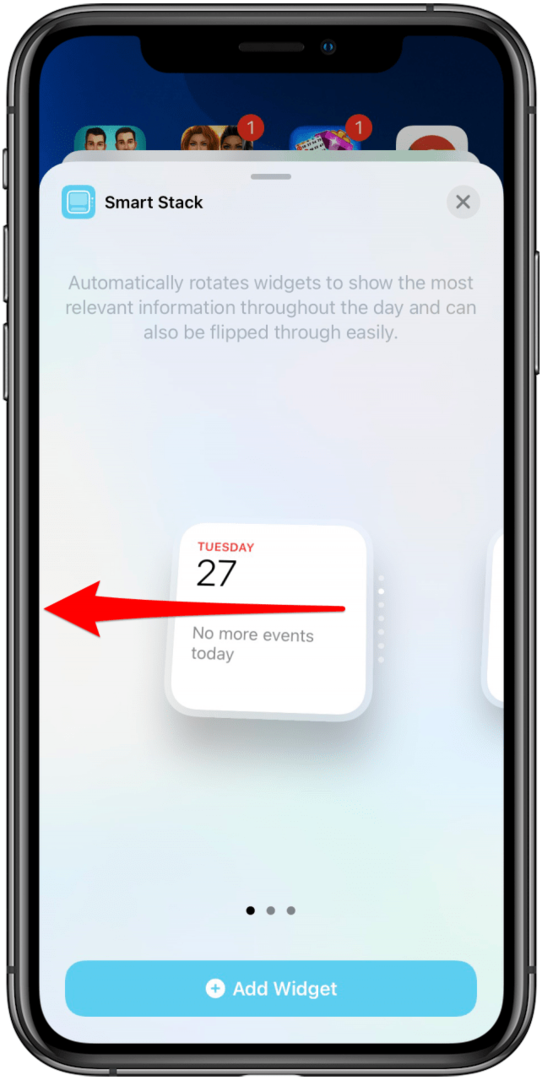
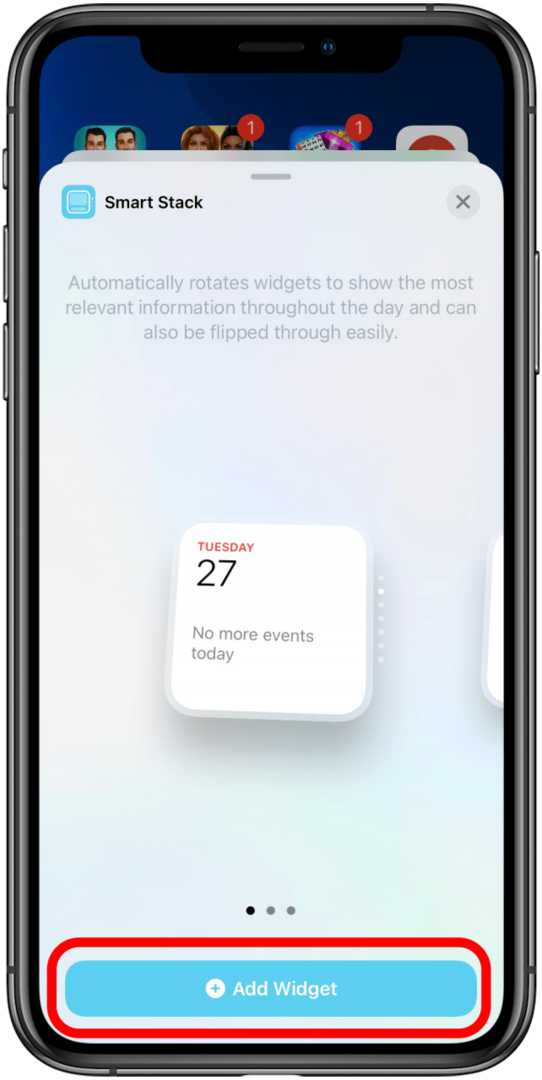
Како да креирате прилагођени стек виџета
Ако опције Смарт Стацк то не раде уместо вас, или можда желите само један или два виџета у групи, прилагођени стек је прави начин. Можете додати онолико виџета у прилагођени стек колико желите; међутим, ако су виџети различите величине, неће се слагати. Да бисте креирали прилагођени стек:
- Додајте два или више виџета исте величине на почетни екран. Можете и ви превуците их из Данашњег приказа или додирните дугме Додај када је ваш почетни екран у режиму померања и изаберите своју опцију.
- Дуго притисните један од виџета, а затим га превуците на врх другог виџета и пустите.
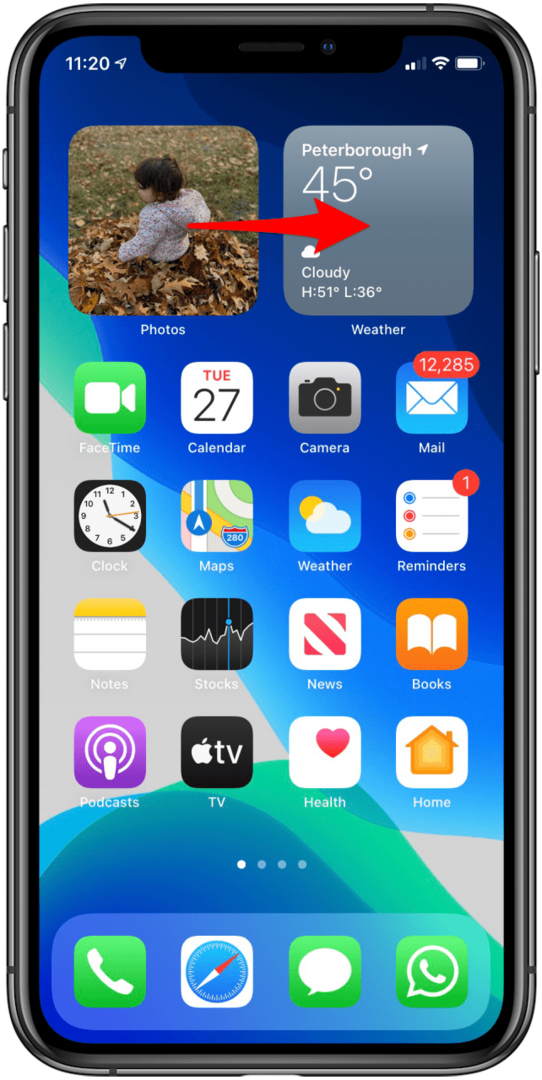
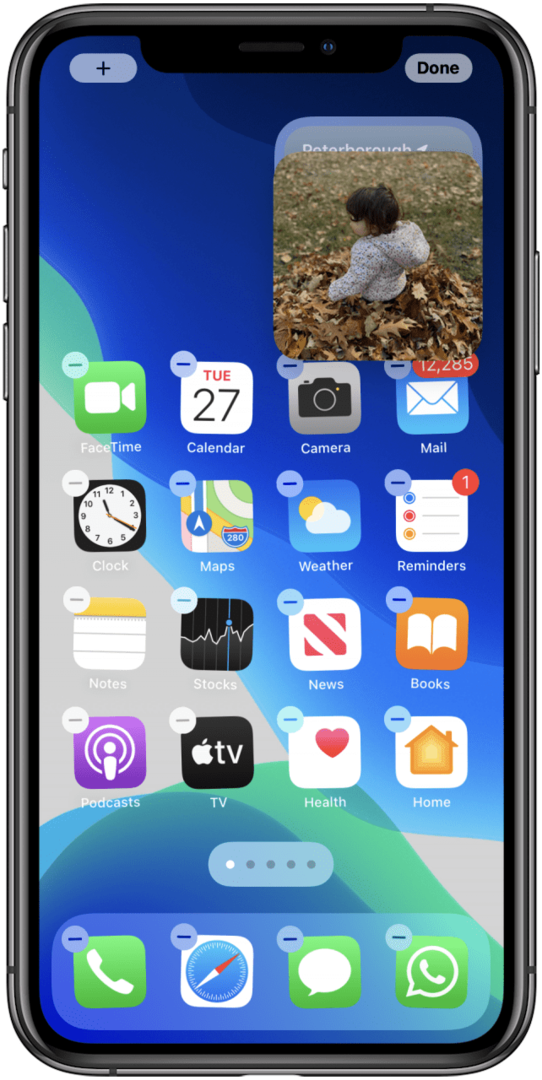
Прегледање ваших група виџета
Да бисте прегледали своје низове виџета, само превуците нагоре или надоле по њима. Држим своје групе виџета на врху почетног екрана, тако да обично почињем тако што их превучем нагоре, јер превлачењем надоле могу грешком да добијем мени са обавештењима. Две тачке ће се појавити на десној страни вашег стека, показујући вам колико виџета имате и на ком се налазите. Али шта ако желите да то промените? Иако је прилагођени стек по дефиницији направљен само од виџета које желите, можда ћете желети да уредите Смарт Стацк. На срећу, постоји неколико начина да се то уради.
Како да прилагодите Смарт Стацк
Да бисте променили редослед у којем се ваши виџети појављују или уклонили виџет из Смарт Стацк-а, само:
- Дуго притисните свој Смарт Стацк док се не појави мени. Славина Уреди стек.
- Да бисте променили редослед у коме се ваши виџети појављују, додирните три линије са стране виџета, а затим га превуците на ново место на које желите.
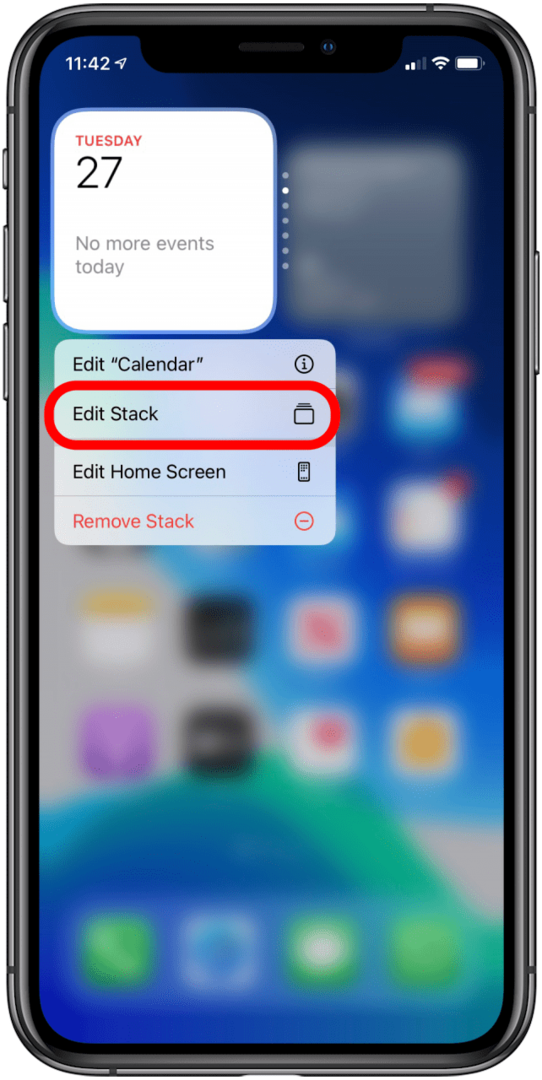
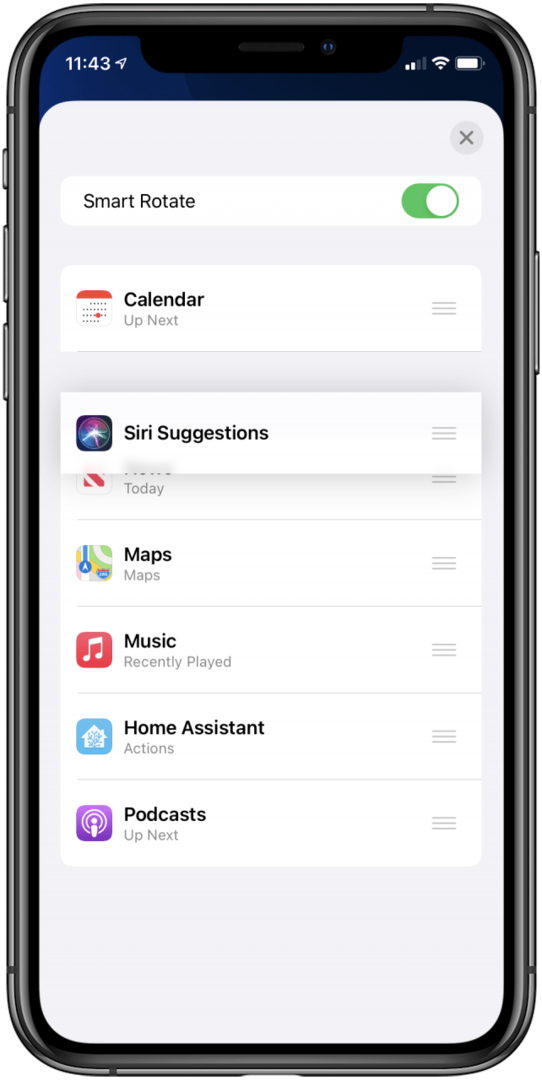
- Да бисте избрисали виџет са свог Смарт Стацк-а, превуците прстом налево на њему. Трака ће постати црвена и рећи Избриши. Када се ово појави, ако завршите превлачењем налево до краја, апликација ће бити избрисана из вашег Смарт Стацк-а.
- Да бисте спречили да се Смарт Стацк аутоматски ротира на екрану, укључите га Смарт Ротате ван.
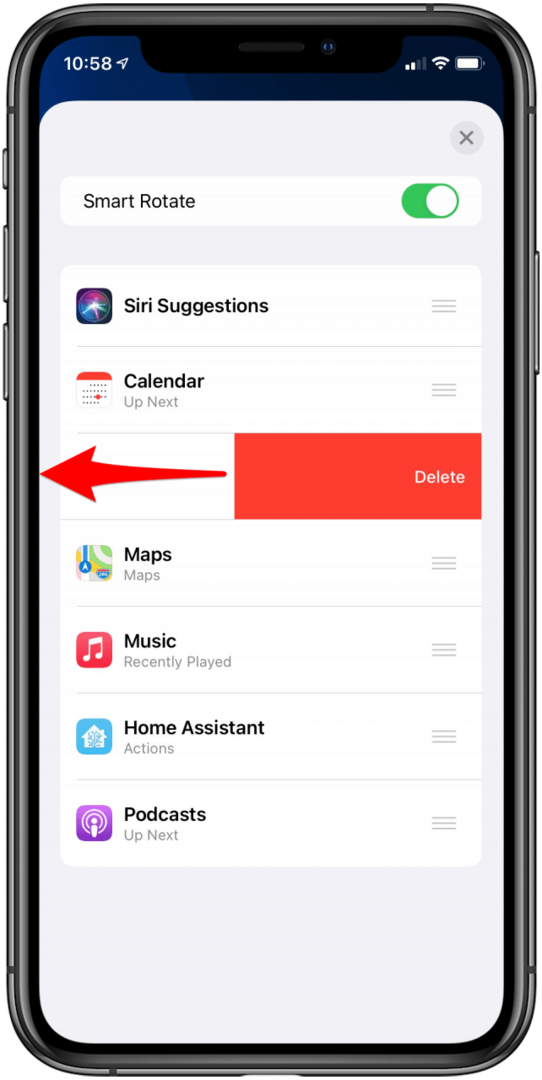
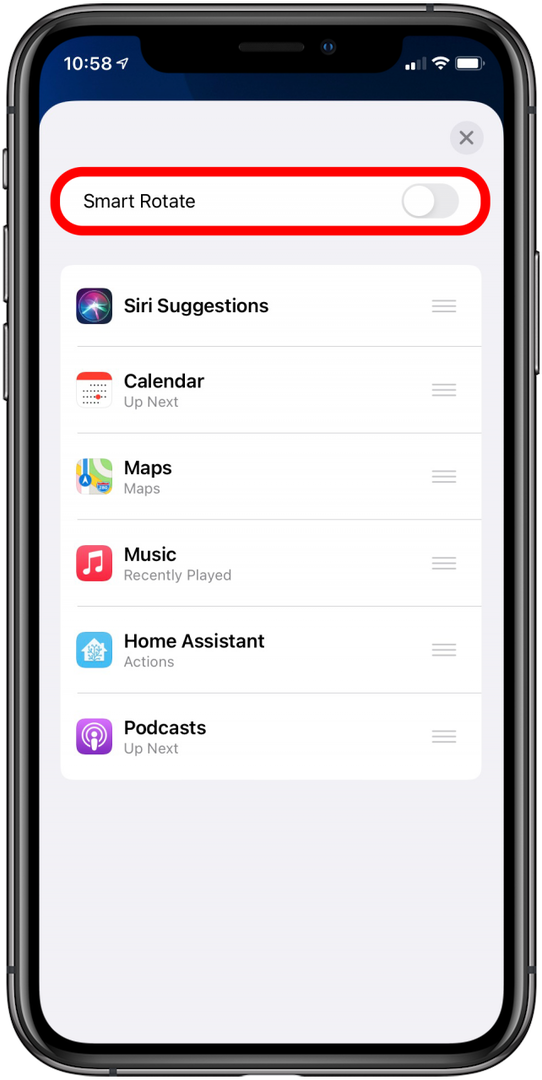
Решавање проблема са скуповима виџета
Док су групе виџета прилично једноставне и не захтевају много техничких вештина високог нивоа, корисници и даље понекад наилазе на проблеме са њиховим креирањем и коришћењем, посебно зато што су нови одлика. Ево неких од најчешћих проблема на које су корисници иОС 14 наилазили и неколико начина да их реше.
Постоји ли начин да се слажу виџети различите величине?
Нажалост нема. Пошто се иконе ваших апликација померају како би направили места за виџете, ако је ваш скуп виџета имао виџете различите величине, ваше иконе би стално скакале свуда да би се прилагодиле смена. Не само да ово није практично, већ би било и досадно. Можете, међутим, научите да мењате величину виџета да креирате свој савршени прилагођени стек виџета.
Моји виџети се неће слагати!
Постоји неколико разлога зашто можда имате проблема са слагањем виџета да бисте креирали прилагођени стек. Ево неколико могућих разлога због којих можда наиђете на невоље:
- Уверите се да је ваш екран чист. Ако ваш екран има прашину или отиске прстију, можда неће моћи да прочита ни ваш додир. Ако ваш виџет стално скаче, то може бити проблем. Нежно очистите екран и види да ли ћеш имати више среће.
- Уверите се да користите иОС 14. Групе виџета су доступне само са иОС 14, тако да ако их не видите као опцију, можда нисте ажурирали. Ово можете проверити у подешавањима, а ако нисте ажурирали, требало би да имате доступно ажурирање.
- Уверите се да су ваши виџети исте величине. Виџети различитих величина се не могу слагати, па се уверите да су оба мала, средња или велика, а не један од сваког.
- Испробајте мање виџете. Неки корисници наилазе на проблем да не могу да слажу велике виџете, али могу да слажу исте виџете у малим или средњим величинама. Иако би званично требало да будете у могућности да сложите велике виџете, ако наиђете на проблеме при томе, ово може бити добро решење.
- Уверите се да слажете стварне виџете. Виџети нису исти као иконе апликација, које се не могу слагати, али се могу ставити у фасцикле. Ако желите да имате фотографије у свом прилагођеном скупу виџета, мораћете да се уверите да је виџет Фотографије на вашем почетном екрану и да не покушавате да сложите икону апликације на виџет.